
স্কাইপ প্রোগ্রামের সবচেয়ে গুরুত্বপূর্ণ ফাংশনগুলির মধ্যে একটি হল ভয়েস এবং ভিডিও যোগাযোগের সম্ভাবনা। কিন্তু, দুর্ভাগ্যবশত, শব্দ সঙ্গে সমস্যা এই প্রোগ্রামে হয়। তবে, অবিলম্বে সবকিছু স্কাইপে দোষারোপ করবেন না। সম্ভবত সমস্যাটি সাউন্ড প্রজনন ডিভাইসের অপারেশন সম্পর্কিত (হেডফোন, স্পিকার ইত্যাদি) সম্পর্কিত। আসুন এই আনুষাঙ্গিকগুলিতে কোন ভাঙ্গন এবং ত্রুটিগুলি হতে পারে তা খুঁজে বের করা যাক, এবং এই ক্ষেত্রে কী করতে হবে।
কারণ 1: ভুল সংযোগ
স্কাইপ প্রোগ্রামে শব্দটির অভাবের সবচেয়ে সাধারণ কারণগুলির মধ্যে একটি, এবং সামগ্রিকভাবে কম্পিউটারে, শব্দ প্লেব্যাকটি পুনরুত্পাদন করার জন্য এটির সাথে ভুল সংযোগ। অতএব, সাবধানে ডিভাইস এবং কম্পিউটার সংযোজকগুলি একে অপরের সাথে যুক্ত কত শক্তভাবে পরীক্ষা করে দেখুন। এছাড়াও, সঠিক সংযোগ মনোযোগ দিতে। আপনি নীড় এ ডিভাইস থেকে প্লাগটি সন্নিবেশ করতে পারেন। প্রায়শই, প্লাগের রঙ এবং নীড়ের রঙের জন্য এটি তৈরি করা হয়। এই উত্পাদন স্ট্যান্ডার্ডটি এমন একটি Unprepreated ব্যবহারকারী এমনকি বিশেষ সমস্যা ছাড়া সংযোগ করতে পারেন তা নিশ্চিত করার জন্য প্রয়োগ করা হয়। উদাহরণস্বরূপ, এটি রঙের চিহ্ন যা RCA টাইপ সংযোগকারীতে ব্যবহৃত হয়, যা স্পিকারদের সাথে সংযোগ করার সময় বিশেষভাবে ব্যবহৃত হয়।কারণ 2: সরঞ্জাম ভাঙ্গন
শব্দ প্রজনন ডিভাইসের সমস্যাটির আরেকটি কারণ একটি ভাঙ্গন হতে পারে। এটা বহিরাগত প্রভাব দ্বারা সৃষ্ট হতে পারে: প্রভাব কারণে ক্ষতি, তরল ingress, ভোল্টেজ ড্রপ, ইত্যাদি কারণে ক্ষতি। কিছু ক্ষেত্রে, উত্পাদনে বিবাহের কারণে ডিভাইসটি বিয়ে করা যেতে পারে, বা তার ক্রিয়াকলাপ অতিক্রম করে। আপনি যদি সম্প্রতি জানেন তবে সাউন্ড সরঞ্জামগুলি কোনও নেতিবাচক প্রভাবগুলির উপর নির্ভর করে তবে এটি তার অনুপাতের কারণ হতে পারে।
স্কাইপের মিথস্ক্রিয়া সমস্যার কারণটি তার ব্রেকব্যাকের সাথে শব্দ প্লেব্যাক ডিভাইসের সাথে কারণ কিনা তা পরীক্ষা করার জন্য, আপনি কেবল আপনার কম্পিউটারে অন্য অডিও ডিভাইসটিকে সংযুক্ত করতে পারেন এবং স্কাইপে তার কর্মক্ষমতা পরীক্ষা করতে পারেন। অথবা, আপনি অন্য পিসিতে ভাঙ্গন সন্দেহে ডিভাইসটি সংযোগ করুন। যদি, প্রথম ক্ষেত্রে, প্লেব্যাকটি স্বাভাবিক হবে, এবং দ্বিতীয় ক্ষেত্রে, এমনকি অন্য কম্পিউটারে, শব্দটি প্রদর্শিত হবে না, কেসটি কেবল সরঞ্জাম ভাঙ্গন হয়।
কারণ 3: ড্রাইভার সঙ্গে সমস্যা
উপরন্তু, সাউন্ড সরঞ্জামের সাথে উইন্ডোজের ইন্টারঅ্যাকশনটির জন্য দায়ী থাকা ড্রাইভারগুলির অনুপস্থিতিতে বা ক্ষতির মধ্যে একটি পরিস্থিতি প্রকাশ করা হতে পারে। এই ক্ষেত্রে, অপারেটিং সিস্টেমটি কেবল সংযুক্ত ডিভাইসগুলি দেখতে পাবে না।
- ড্রাইভারগুলির কর্মক্ষমতা পরীক্ষা করার জন্য আপনাকে ডিভাইস ম্যানেজারের কাছে যেতে হবে। Win + R কীগুলির কীবোর্ড সমন্বয়ে ক্লিক করুন। এটি "চালানো" উইন্ডোটি খোলে বলে মনে হয়। আমরা সেখানে "devmgmt.msc" কমান্ডটি প্রবেশ করি, তারপরে "ঠিক আছে" বোতামে ক্লিক করুন।
- "ডিভাইস ম্যানেজার" খোলে। বিভাগ "শব্দ, ভিডিও এবং গেমিং ডিভাইস" নির্বাচন করুন। এই বিভাগে, সংযুক্ত শব্দ প্লেব্যাক ডিভাইসের ড্রাইভারটি অবশ্যই থাকতে হবে।
- যদি কোন ড্রাইভার থাকে না তবে আপনার উপস্থিতিগুলির ক্ষেত্রে, বা সরকারী সাইট থেকে ড্রাইভারটি ডাউনলোড করে সংযুক্ত সরঞ্জামগুলির ইনস্টলেশন ডিস্ক ব্যবহার করে এটি ইনস্টল করা উচিত। আপনি যদি ঠিক ডাউনলোডটি জানেন না এবং কোথায় অনুসন্ধান করবেন তা আপনি জানেন না তবে আপনি ড্রাইভারগুলি ইনস্টল করার জন্য বিশেষ প্রোগ্রামগুলি ব্যবহার করতে পারেন।
যদি ড্রাইভার হয়, তবে তার সম্পর্কে তার সম্পর্কে কিছু চিহ্ন (বিস্ময়কর চিহ্ন, একটি লাল ক্রস, ইত্যাদি) রয়েছে, তার মানে এটি ভুলভাবে কাজ করে। ড্রাইভারটির কর্মক্ষমতাটি এটিতে ক্লিক করে এবং প্রদর্শিত মেনু থেকে "বৈশিষ্ট্যাবলী" আইটেমটি নির্বাচন করে চেক করা যেতে পারে।
- খোলা উইন্ডোতে, যদি ড্রাইভারগুলির সাথে সবকিছু থাকে তবে এটি একটি শিলালিপি হতে হবে: "ডিভাইসটি সূক্ষ্ম কাজ করে।"
- যদি শিলালিপিটি আলাদা হয়, অথবা ডিভাইসের নামটি কোনও আইকনের সাথে চিহ্নিত করা হয় তবে আপনাকে ড্রাইভারটি সরাতে হবে এবং এটি আবার সেট করতে হবে। এটি করার জন্য, নামটিতে ক্লিক করুন এবং প্রদর্শিত তালিকাতে, "মুছুন" আইটেমটি নির্বাচন করুন।
- এরপরে, আমরা ড্রাইভার নতুনটি সেট করেছি, উপরে আলোচনা করা হয়েছে এমন একটি পদ্ধতিগুলির মধ্যে একটি।
আপনি প্রসঙ্গ মেনু প্রাসঙ্গিক আইটেমটিতে ক্লিক করে ড্রাইভারগুলি আপডেট করার চেষ্টা করতে পারেন।
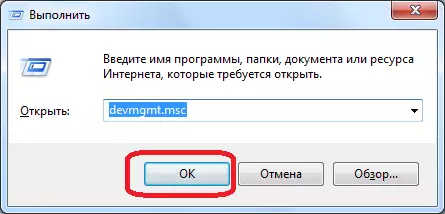
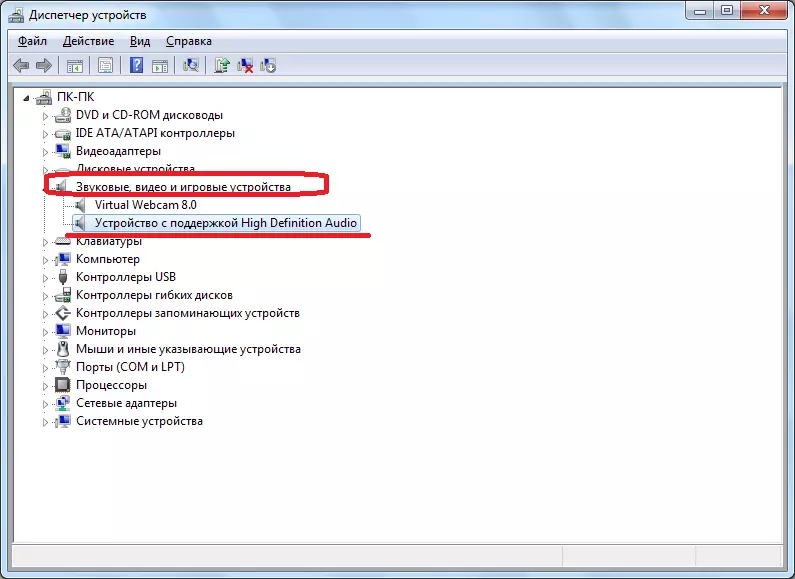
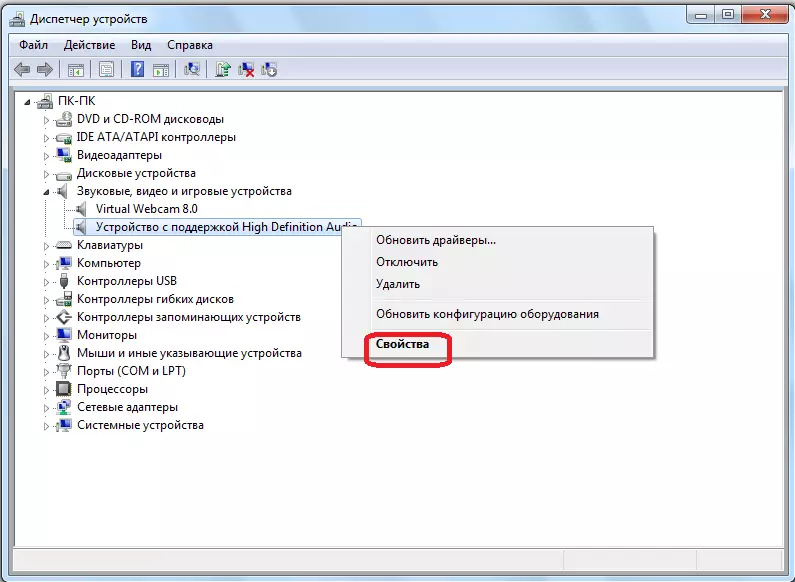
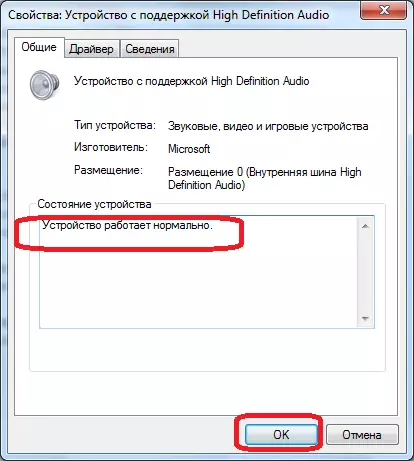
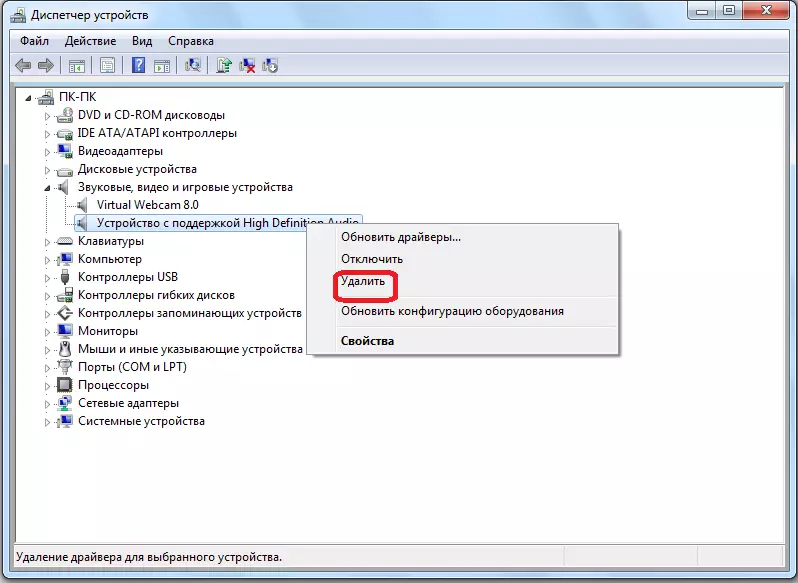
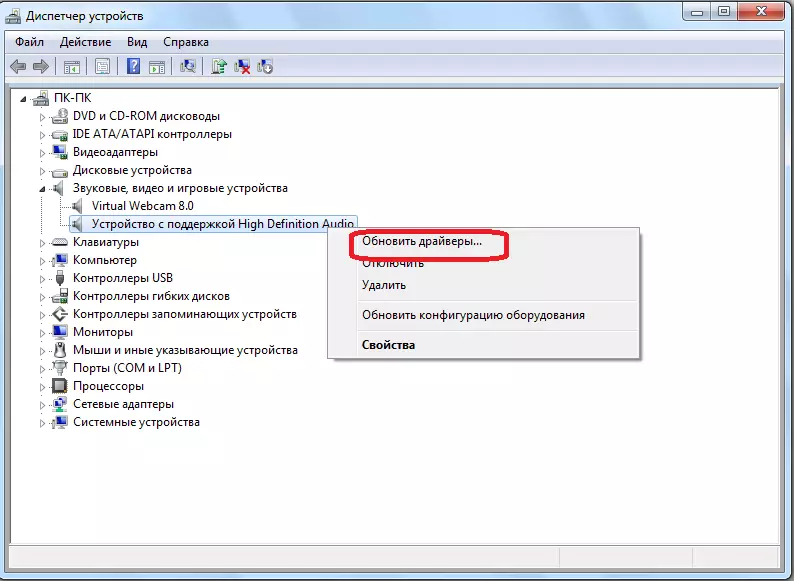
কারণ 4: স্কাইপ সেটিংস ডিভাইস নির্বাচন করুন
স্কাইপে সাউন্ড প্লেব্যাক ডিভাইসের সাথে আরেকটি বিকল্পটি প্রোগ্রাম সেটিংসে সরঞ্জামগুলির একটি ভুল নির্বাচন হতে পারে।স্কাইপ 8 এবং উপরে শব্দ প্লেব্যাক সেটিংস
স্কাইপ 8 এ সরঞ্জাম নির্বাচনের সঠিকতা যাচাই করার জন্য আপনাকে অবশ্যই পরবর্তী পদক্ষেপগুলি সম্পাদন করতে হবে।
- "আরো" উপাদান দ্বারা প্রোগ্রাম উইন্ডোতে বাম ব্লকের উপর ক্লিক করুন, যা একটি বিন্দু চিত্রিত একটি আইকন হিসাবে প্রতিনিধিত্ব করা হয়। খোলা তালিকায়, "সেটিংস" আইটেমটি নির্বাচন করুন।
- সেটিংস উইন্ডোটি খুলে গেল সেখানে, নাম "শব্দ এবং ভিডিও" বিভাগে ক্লিক করুন।
- এর পরে, হাজির বিভাগে, "ডাইনামিক্স" সেটিংস ব্লক এ যান। তার নাম বিপরীত শাব্দ সরঞ্জাম নাম প্রদর্শিত হওয়া উচিত, যা আউটপুট শব্দ স্কাইপ ব্যবহার করে। একটি নিয়ম হিসাবে, ডিফল্ট সেটিংস সেখানে একটি "ডিফল্ট যোগাযোগ ডিভাইস" হয়। এই নামের উপর ক্লিক করুন।
- কম্পিউটারের সাথে সংযুক্ত খুলবে অডিও সংযোগের তালিকা। তাদের কাছ থেকে তারপর চয়ন করুন যার মাধ্যমে আমরা সংলোপ বা কথাপকথনে অংশগ্রহনকারী শুনতে চান।
- ডিভাইস নির্বাচন করা হয় পরে, ভুলবেন না হলে স্কাইপ ভলিউম বন্ধ পরিণত করা হয় না চেক করতে ভুলবেন না। "ডাইনামিক্স" ব্লক মধ্যে স্লাইডার "0" অথবা স্বল্প মান উপর সেট করা থাকে, এটা ঠিক যে কারণে সংলোপ বা কথাপকথনে অংশগ্রহনকারী শোনা না হয় বা দুর্বল শ্রবণযোগ্য হয়। ডানদিকে এটা একটা বিভাগ প্রয়োজনীয় নম্বরে টেনে এনে, শব্দ একটি আরামদায়ক স্তর অর্জন করা। এবং এটা কেবল মাধ্যমে "10" মূল্যের ওপর রানার করা এবং সরাসরি সমন্বয় ভলিউম উত্তম বিল্ট-ইন স্পিকার বা হেডফোন।
- সরঞ্জাম নির্বাচন এবং ভলিউম সামঞ্জস্য করার পরে, আপনি শব্দ মানের চেক করতে পারেন। এই কাজের জন্য, "শব্দ চেক" আইটেমের উপর ক্লিক করুন। তাহলে সমস্যা স্কাইপ সেটিংসে হলেন, তখন নিদিষ্ট বাটনে ক্লিক করার পর, সুর শব্দ করা উচিত নয়। এই উপায়ে শব্দ প্লেব্যাক ডিভাইস সঠিকভাবে কনফিগার করা হয়।
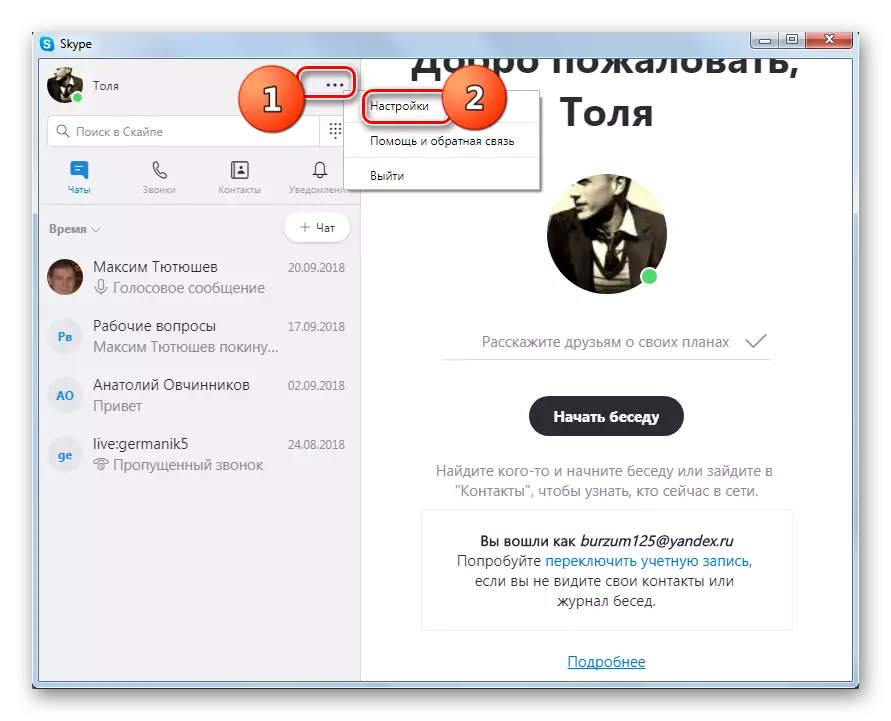
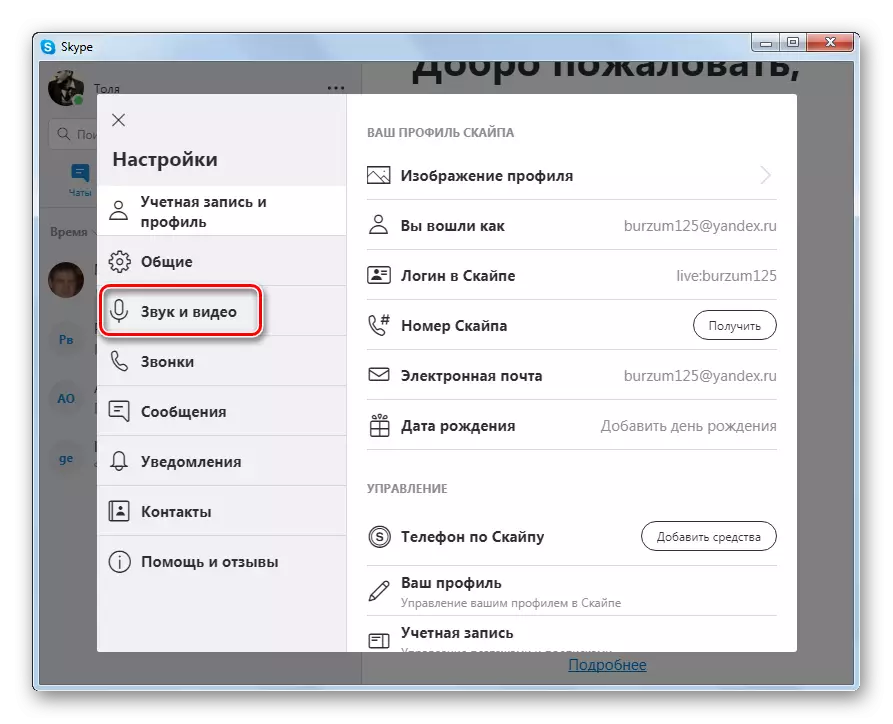
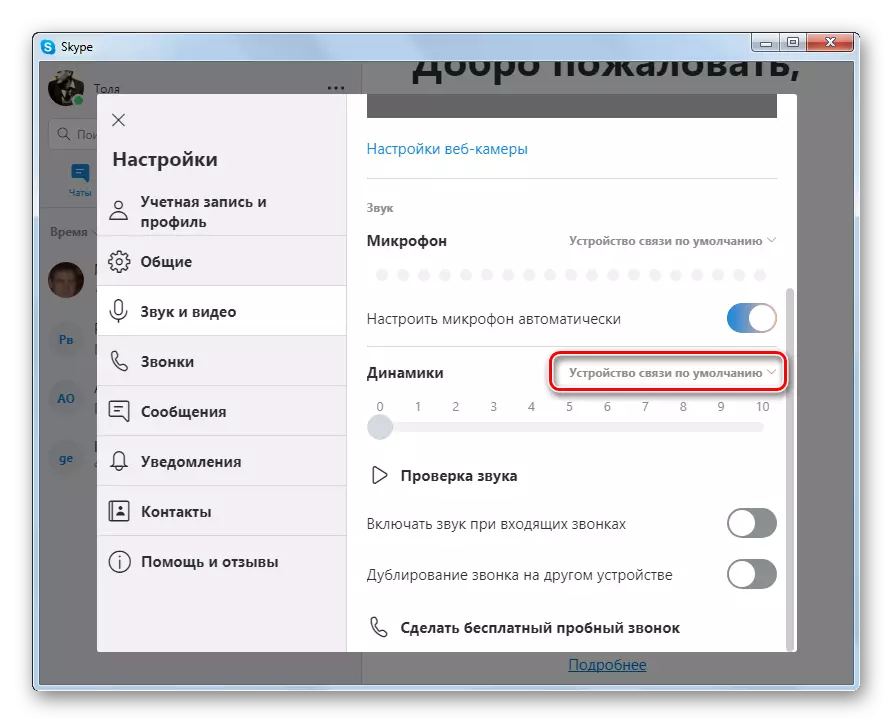

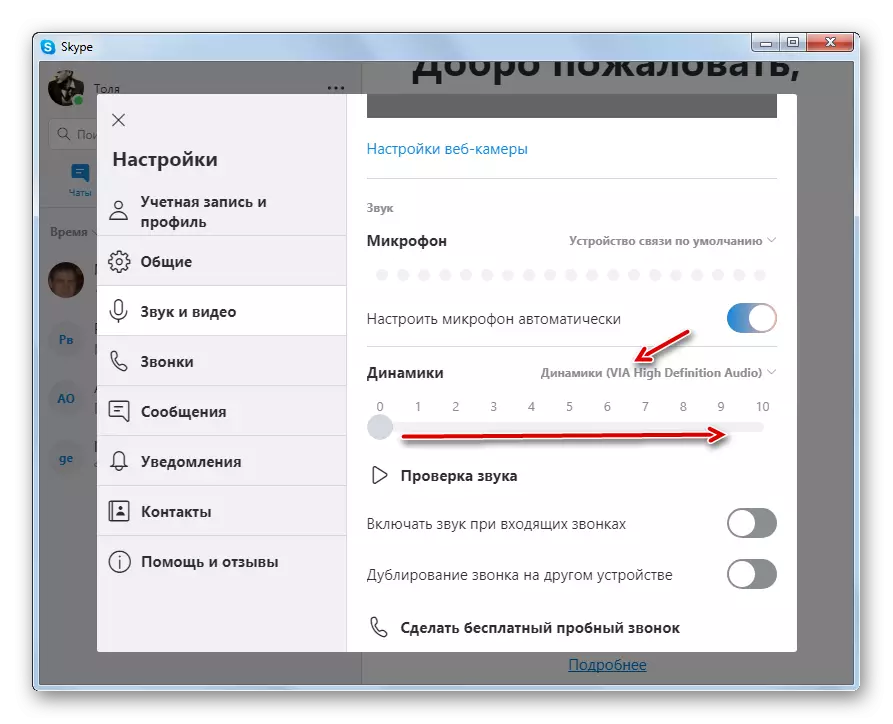
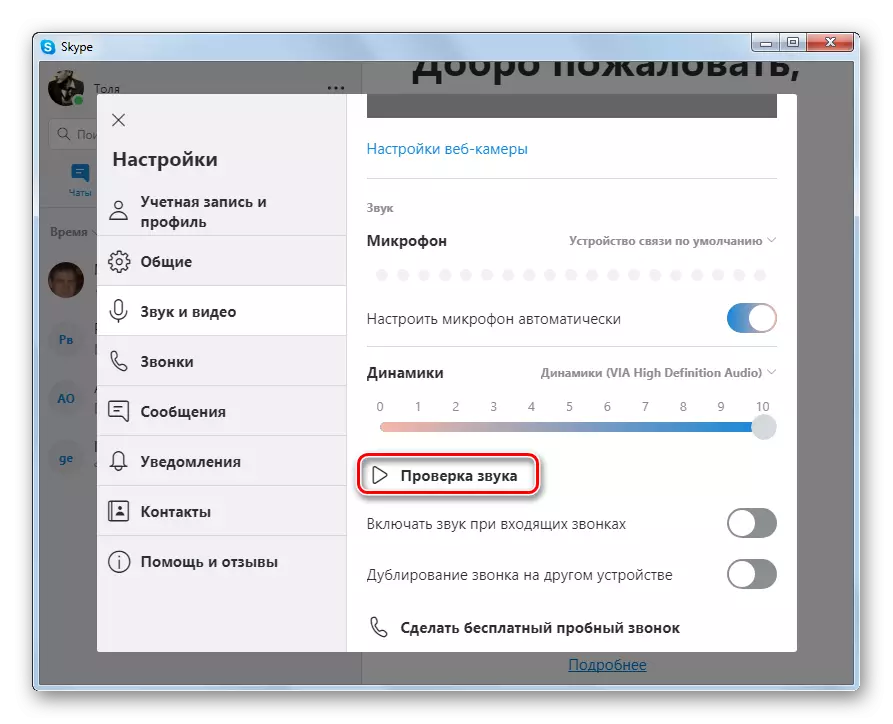
স্কাইপ 7 এবং নীচের সাউন্ড প্লেব্যাক সেটিংস
একটি অনুরূপ আলগোরিদিম দ্বারা স্কাইপ 7 শব্দ এবং প্রোগ্রামের পূর্ববর্তী সংস্করণে প্লেব্যাক কনফিগার কিন্তু স্বাভাবিকভাবেই সেখানে তারতম্য এখানে আছে।
- অর্ডার রসূলের এই সংস্করণে শব্দ সেটিংস চেক, "সরঞ্জাম" মেনু বিভাগে যান, এবং তারপর ক্লিক করুন "সেটিংস ..." করতে হবে।
- সেটিংস উইন্ডোটি খুলে গেল সেখানে, "সাউন্ড সেটিংস" উপধারা যান।
- পরের উইন্ডোতে, আমরা একটি "ভাষাভাষী" সেটিংস ব্লক খুঁজছেন। যে শুধু সেখানে একটি ফর্ম যখন আপনি কোনটি উপর, আপনি সমস্ত কম্পিউটার, যার মাধ্যমে শব্দ স্কাইপ প্রেরণ করা হবে সংযুক্ত থেকে একটি নির্দিষ্ট ডিভাইস নির্বাচন করতে পারেন ক্লিক করুন না।
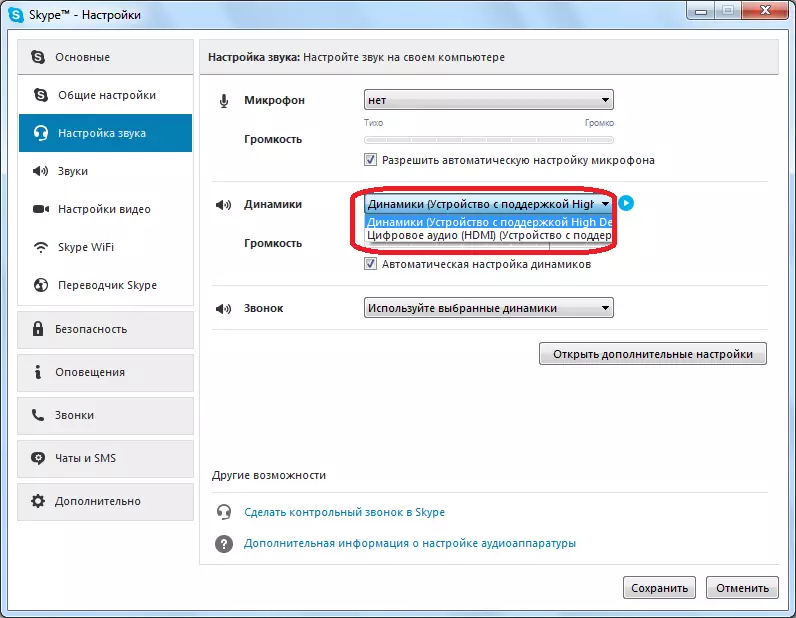
নিশ্চিত করুন ডিভাইস আপনার যা দরকার নির্বাচন করা হয়। যদি তা না হয়, তাহলে সঠিক পছন্দ আছে।
- অর্ডার স্কাইপ অডিও ডিভাইস কর্মক্ষমতা পরীক্ষা করতে, আপনি কেবল সরঞ্জাম নির্বাচন আকারে পাশে অবস্থিত বাটনে ক্লিক করতে পারেন। ডিভাইসের সঠিক সঙ্গে, এটা একটি বৈশিষ্টপূর্ণ শব্দ ইস্যু করা উচিত নয়।
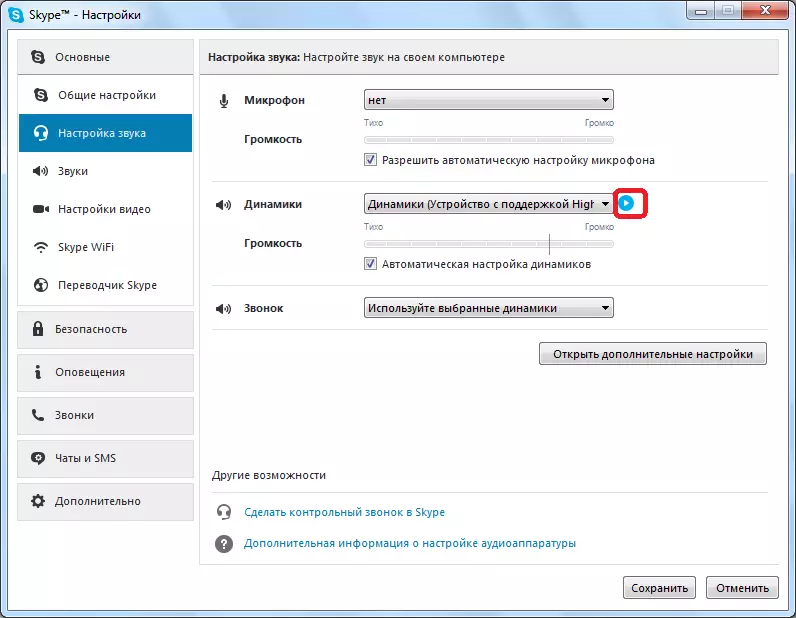
স্কাইপে শব্দটির অনুপস্থিতি সমাধানের বিভিন্ন ক্ষেত্রে সম্পর্কে আরও তথ্য, শুধুমাত্র হেডসেটের সমস্যাগুলির সাথে সংযুক্ত নয়, আপনি এই বিষয়ে উত্সর্গীকৃত একটি বিশেষ পাঠটি পড়তে পারেন।
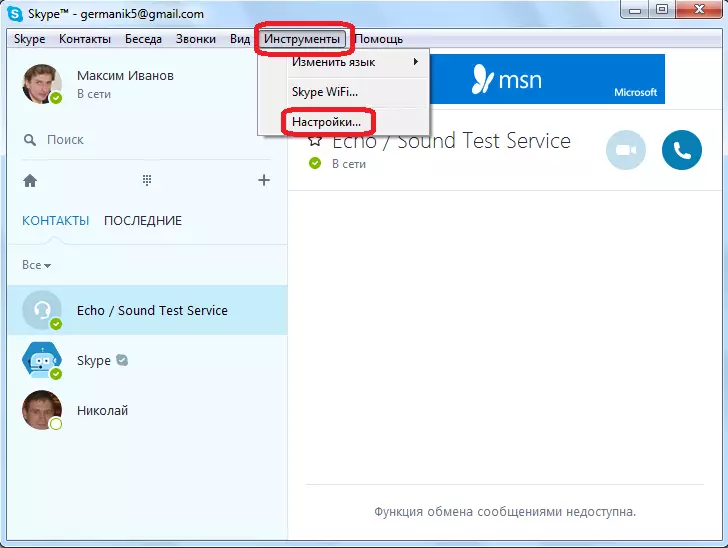
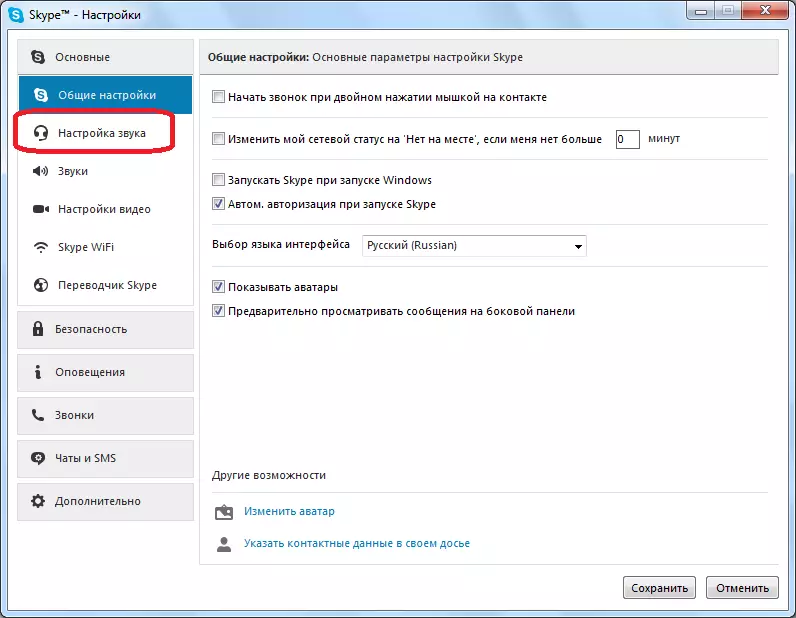
আপনি দেখতে পারেন, স্কাইপে সাউন্ড প্লেব্যাক ডিভাইসগুলির সমস্যাগুলি সবচেয়ে বৈচিত্র্যপূর্ণ কারণগুলির দ্বারা সৃষ্ট হতে পারে, যা শব্দ-পুনরুত্পাদন সরঞ্জামের ভাঙ্গন শুরু করে এবং অপারেটিং সিস্টেম বা স্কাইপের সেটিংসের সাথে শেষ হয়। টাস্ক নম্বর 1 ত্রুটিগুলির কারণগুলি চিহ্নিত করা, এবং দ্বিতীয় প্রশ্নটি তাদের নির্মূল।
